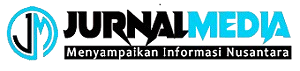JURNALMEDIA – WhatsApp Web adalah fitur yang memungkinkan Anda menggunakan WhatsApp melalui komputer atau laptop. Di web.whatsapp.com, Anda dapat mengirim pesan, berbagi file, dan melakukan panggilan menggunakan WhatsApp langsung dari browser di komputer Anda. Jika Anda ingin tahu bagaimana cara masuk ke WhatsApp Web, berikut adalah tiga cara yang dapat Anda gunakan:
Cara Pertama: Menggunakan Barcode QR Code
Jika Anda ingin menggunakan WhatsApp Web dengan cara yang paling umum, berikut adalah langkah-langkahnya:
Langkah 1: Buka WhatsApp di Ponsel Anda
Pastikan Anda memiliki aplikasi WhatsApp terbaru di ponsel Anda. Buka aplikasi WhatsApp di ponsel Anda.
Langkah 2: Buka WhatsApp Web di Komputer Anda
Buka browser di komputer Anda dan kunjungi situs web WhatsApp Web di web.whatsapp.com.
Langkah 3: Pindai Barcode QR Code
Di aplikasi WhatsApp di ponsel Anda, buka menu dan temukan opsi “WhatsApp Web”. Ketuk opsi ini untuk membuka pemindai kode QR.
Langkah 4: Tunggu Hingga Terhubung
Gunakan ponsel Anda untuk memindai kode QR yang muncul di browser komputer Anda. Tunggu beberapa detik hingga proses verifikasi selesai. Setelah itu, Anda akan terhubung ke WhatsApp Web.
Cara Kedua: Melalui Pengaturan WhatsApp di Ponsel
Jika Anda ingin menggunakan pengaturan WhatsApp di ponsel untuk masuk ke WhatsApp Web, berikut adalah langkah-langkahnya:
Langkah 1: Buka WhatsApp di Ponsel Anda
Pastikan Anda memiliki aplikasi WhatsApp terbaru di ponsel Anda. Buka aplikasi WhatsApp di ponsel Anda.
Langkah 2: Buka Pengaturan
Buka menu pengaturan di aplikasi WhatsApp di ponsel Anda.
Langkah 3: Pilih “WhatsApp Web”
Di menu pengaturan, pilih opsi “WhatsApp Web” untuk membuka pemindai kode QR.
Langkah 4: Pindai Barcode QR Code
Gunakan ponsel Anda untuk memindai kode QR yang muncul di browser komputer Anda.
Langkah 5: Tunggu Hingga Terhubung
Tunggu beberapa detik hingga proses verifikasi selesai. Setelah itu, Anda akan terhubung ke WhatsApp Web.
Cara Ketiga: Menggunakan Shortcut Browser
Cara terakhir adalah menggunakan shortcut browser untuk membuka WhatsApp Web. Berikut adalah langkah-langkahnya:
Langkah 1: Buka Browser di Komputer Anda
Buka browser favorit Anda di komputer atau laptop.
Langkah 2: Ketik “web.whatsapp.com” di Address Bar
Ketik “web.whatsapp.com” di bilah alamat browser Anda dan tekan Enter.
Langkah 3: Masuk ke WhatsApp Web
Anda akan langsung diarahkan ke halaman WhatsApp Web. Sebuah kode QR akan muncul di layar.
Langkah 4: Tunggu Hingga Terhubung
Gunakan ponsel Anda untuk memindai kode QR yang muncul di browser komputer Anda. Tunggu beberapa detik hingga proses verifikasi selesai. Setelah itu, Anda akan terhubung ke WhatsApp Web.
Keuntungan Menggunakan WhatsApp Web
WhatsApp Web menawarkan sejumlah keuntungan yang membuat penggunaan WhatsApp lebih nyaman. Beberapa keuntungan utama WhatsApp Web antara lain:
- Akses Mudah dan Cepat: Anda dapat dengan mudah mengakses WhatsApp langsung melalui browser di komputer Anda tanpa perlu mengambil ponsel Anda.
- Sinkronisasi Pesan: Pesan-pesan yang masuk dan keluar akan langsung terlihat di WhatsApp Web dan ponsel Anda, karena keduanya terhubung secara real-time.
- Mengirim Lampiran Lebih Mudah: Dengan WhatsApp Web, Anda dapat dengan mudah mengirim foto, video, dan dokumen dari komputer Anda tanpa perlu mentransfer file ke ponsel terlebih dahulu.
- Menggunakan Keyboard Komputer: Mengetik pesan menggunakan keyboard komputer dapat lebih nyaman dan cepat daripada menggunakan layar sentuh ponsel.
- Multitasking: Dengan WhatsApp Web, Anda dapat menjalankan WhatsApp di komputer Anda sambil tetap menjalankan aplikasi lain, sehingga memudahkan Anda dalam multitasking.
Kesimpulan
Menggunakan WhatsApp Web adalah cara yang nyaman untuk menggunakan WhatsApp melalui komputer atau laptop. Anda dapat masuk ke WhatsApp Web dengan menggunakan barcode QR code, melalui pengaturan WhatsApp di ponsel, atau menggunakan shortcut browser. Dengan WhatsApp Web, Anda dapat dengan mudah mengakses pesan, berbagi file, dan melakukan panggilan langsung melalui browser di komputer Anda.
FAQ
FAQ 1: Apakah WhatsApp Web Gratis?
Ya, WhatsApp Web adalah layanan gratis yang disediakan oleh WhatsApp. Anda hanya perlu memiliki akses internet dan aplikasi WhatsApp terbaru di ponsel Anda.
FAQ 2: Apakah Saya Harus Terus-Menerus Terhubung dengan Ponsel untuk Menggunakan WhatsApp Web?
Ya, untuk menggunakan WhatsApp Web, ponsel Anda harus tetap terhubung dengan internet dan memiliki koneksi data atau Wi-Fi yang stabil.
FAQ 3: Apakah Saya Dapat Menggunakan WhatsApp Web di Beberapa Komputer Sekaligus?
Ya, Anda dapat menggunakan WhatsApp Web di beberapa komputer atau laptop sekaligus. Namun, perlu diingat bahwa Anda harus memindai kode QR di setiap komputer yang ingin Anda gunakan.
FAQ 4: Apakah Pesan dan Panggilan Saya Aman di WhatsApp Web?
WhatsApp Web menggunakan enkripsi end-to-end yang sama dengan versi ponselnya, sehingga pesan dan panggilan Anda akan tetap aman. Namun, pastikan untuk tidak meninggalkan komputer Anda terbuka tanpa pengawasan agar orang lain tidak dapat mengakses akun WhatsApp Anda.
FAQ 5: Bagaimana Jika Saya Lupa Logout dari WhatsApp Web?
Jika Anda lupa logout dari WhatsApp Web di komputer yang tidak Anda gunakan lagi, Anda dapat logout dari semua sesi aktif melalui pengaturan WhatsApp di ponsel Anda. Pilih opsi “Keluar dari semua sesi” untuk menghapus semua sesi aktif WhatsApp Web.